Det finns så många coola sätt att anpassa dina Instagram-inlägg att det är lätt att tappa greppet – att lägga till musik till din berättelse är bara ytterligare ett av dessa sätt. Du kan lägga till musik på några sätt – från Instagram själv eller från din favoritströmningstjänst, inklusive Shazam, SoundCloud och Spotify.
Om du använder externa appar för att lägga upp låtar till dina berättelser kommer hela låten att delas som ett eget objekt (exakt som ett foto du kan lägga till i din berättelse) – och den kommer att innehålla en praktisk bakåtlänk till appen i fråga som tittare på din berättelse kan följa. Om du använder Instagram Music-funktionen får du istället ett klistermärke som du kan lägga till dina egna bilder och videor
Så här lägger du till dina favoritlåtar i dina inlägg!
För att lägga till musik direkt från Instagram, starta helt enkelt din berättelse via ikonen Din berättelse. Välj ditt foto eller filma din video, lägg till dina filter, effekter och så vidare, och när du är redo trycker du på klistermärkeikonen högst upp på skärmen.
Tips: Vissa enheter visar inte alternativet att lägga till musik – det kan bero på att Instagram inte har uppdaterats på ett tag, att den specifika enheten inte stöds eller på grund av ett fel. Se till att din app är uppdaterad innan du försöker använda musikfunktionen!

Du får möjlighet att lägga till olika typer av klistermärken till din berättelse – hitta den som är märkt "Musik" och du kommer se en lista med alternativ – du kan sortera efter genre, humör eller bara välja de mest populära – vad du än föredra.
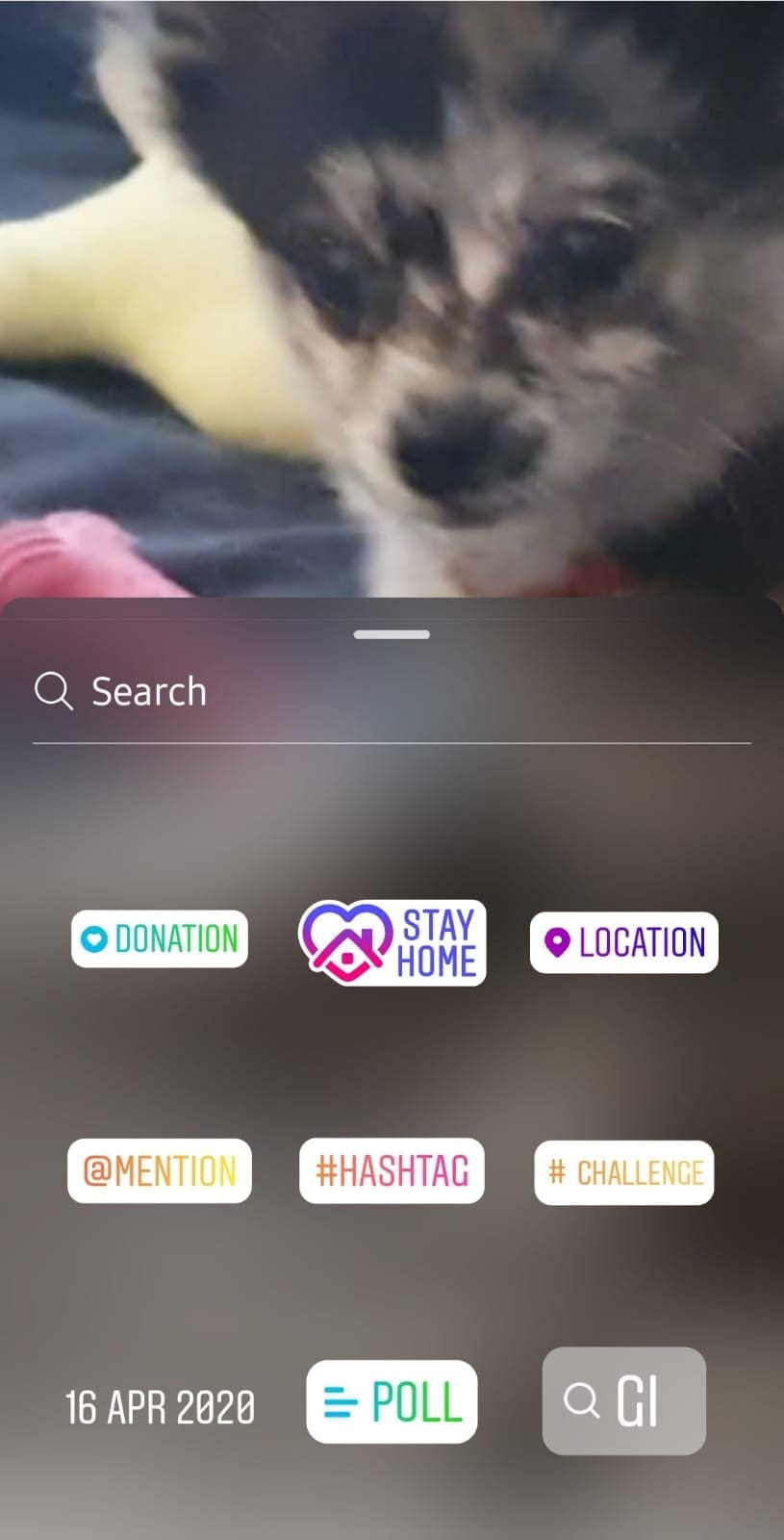
Tips: Du kan använda Play-knappen för att höra ett klipp av låten för att se till att du verkligen gillar den!
När du är nöjd med ditt val trycker du på låten du vill använda. Om din berättelse är en bild kommer klippet att vara begränsat till 15 sekunders musik. Om det är en video kommer den att vara lika länge som videon gör. Använd skjutreglaget för att välja vilken del av låten du vill spela.
När du är klar trycker du på knappen Klar och ett musikklistermärke kommer att läggas till din berättelse. Du kan sedan flytta runt den, ändra storlek på den eller till och med vrida den precis som vilken annan klistermärke som helst. Placera den där du vill ha den, så är du igång!
- Spotify
För att lägga till en Spotify-låt till din Instagram-berättelse måste du ha appen installerad på din telefon. Öppna den, välj låten du vill dela och tryck på delningsalternativet. Bland alternativen där ser du en för din Instagram-berättelse.
Om du trycker på den kommer du till nämnda Instagram-berättelse, där du kan lägga till olika saker som klistermärken, text och mer innan du publicerar den. Som en bild visar den alltid omslagsbilden från albumet du har valt en låt från.
- SoundCloud
Du behöver SoundCloud-appen för att dela låtar till din berättelse. Öppna den, välj låten du vill lägga till och hitta delningsalternativet längst ner. Tryck på den och välj Dela till Instagram-berättelser. Låten och dess bakgrundsbild kommer att importeras till appen och du kommer direkt till din berättelse, där du kan lägga till saker som text, klistermärken och så vidare innan du publicerar den.
- Shazam
Du måste ha Shazam-appen installerad för att kunna dela låtar från Shazam till din berättelse. Öppna appen och antingen Shazam en låt du hör där och då, eller välj en från ditt bibliotek. Oavsett vilket du väljer, använd alternativen för att komma till knappen Dela. Där hittar du ett alternativ för Instagram Stories.
Tryck på den så importeras låten och omslagsbilden till Instagram-berättelsesektionen. Sedan kan du lägga till klistermärken, text och mer precis som på andra bilder. När du är klar, lägg upp din låt i din berättelse!